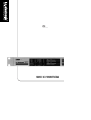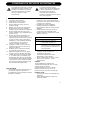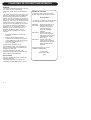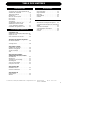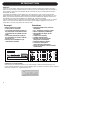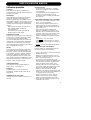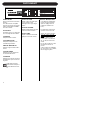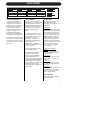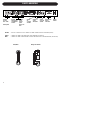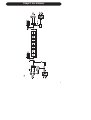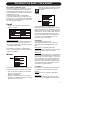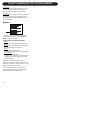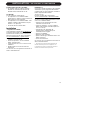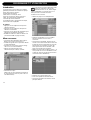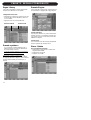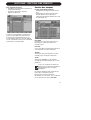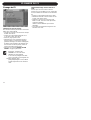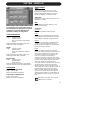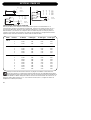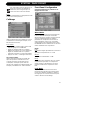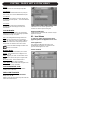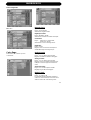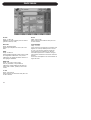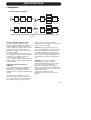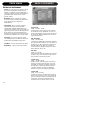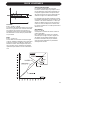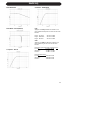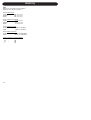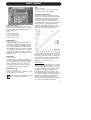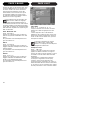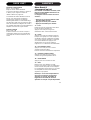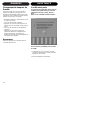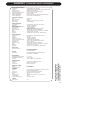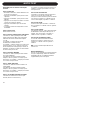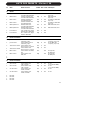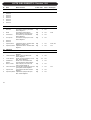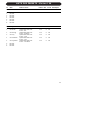TC Electronic P2 - LEVEL PILOT INCL. DIGITAL BYPASS Le manuel du propriétaire
- Catégorie
- Matériel musical
- Taper
- Le manuel du propriétaire

P2
LEVEL PILOT
MMAANNUUEELL DDEE LL’’AADDMMIINNIISSTTRRAATTEEUURR


CONSIGNES DE SÉCURITÉ IMPORTANTES
1 Lisez ces instructions.
2 Conservez ces instructions.
3 Respectez les mises en garde.
4 Suivez toutes les instructions.
5 Ne pas utiliser près d’une source de
projection liquide.
6 Nettoyer avec un tissu sec uniquement.
7 Ne pas boucher les ouïes d’aération.
Installer selon les instructions du fabricant.
8 Ne pas installer près d’une source de
chaleur (radiateurs, four, amplificateurs de
puissance, etc.).
9 Ne pas désactiver les protections et la
mise à la terre de la fiche secteur. Le
troisième plot de la fiche secteur servant à
la mise à la terre assure la sécurité de
l’utilisateur. Si votre installation électrique
ne correspond pas aux normes de
sécurité, consultez un électricien.
10 Protégez le cordon secteur contre tout
dommage. Placez-le de sorte qu’on ne
marche pas dessus.
11 N’utilisez que les cordons/accessoires
recommandés par le fabricant.
12 Débranchez l’appareil en cas de risque
d’orage ou de non utilisation prolongée.
13 Confiez l’appareil à un technicien qualifié
si : le cordon secteur ou l’embase sont
endommagés, des objets ou des liquides
se sont introduits dans l’appareil, l’appareil
a été exposé à la pluie, l’appareil montre
des signes de dysfonctionnement ou une
baisse sensible des performances.
MISE EN GARDE
• Afin d’éviter les risques d’électrocution, ne
pas exposer l’appareil à la pluie ou à
l’humidité. Ne pas poser d’objets contenant
un liquide sur l’appareil.
• Cet appareil est équipé d’un interrupteur
unipolaire, ce qui ne l’isole pas
complètement du secteur.
Pour l’isoler totalement du secteur,
débranchez le cordon secteur.
• Ne pas installer dans un espace confiné.
• Ne pas ouvrir l’appareil — risque
d’électrocution.
Attention :
Toute modification de l’appareil non
expressément mentionnée dans ce mode
d’emploi annule la garantie.
Danger d’explosion en cas de mauvais
remplacement de la pile ou en cas de
remplacement par une pile d’un autre type.
Entretien et SAV
• Aucune pièce interne n’est réparable par
l’utilisateur.
• Toute réparation doit être confiée à un
technicien qualifié.
• Cet appareil doit être relié à la terre.
• Servez-vous d’un cordon d’alimentation
trois broches avec broche de terre comme
celui fourni avec l’appareil.
• N’oubliez pas que les installations
électriques de tensions différentes
nécessitent des fiches et cordons secteur
différents.
• Vérifiez toujours la tension secteur en
vigueur dans votre installation avant
d’utiliser l’appareil. Consultez pour cela le
tableau ci-dessous :
Tension/fiches secteur utilisées
110-125 V UL817 et CSA C22.2 n° 42.
220-230 V CEE 7 page VII, section SR
107-2-D1/IEC 83 page C4.
240 V BS 1363 of 1984.
Spécifications pour fiches à fusible
13 A et prises de courant avec ou
sans interrupteur.
Le symbole de l’éclair dans un triangle
équilatéral doit alerter l’utilisateur sur
la présence à l’intérieur de l’appareil
de tensions électriques non isolées
pouvant constituer un risque
d’électrocution.
Le point d’exclamation placé à
l’intérieur d’un triangle équilatéral sert
à alerter l’utilisateur sur la présence
de nombreuses instructions
d’utilisation et de maintenance
(assistance technique) dans le manuel
fourni avec l’appareil.
a

CONSIGNES DE SÉCURITÉ IMPORTANTES
Certificat de conformité
TC Electronic A/S, Sindalsvej 34, 8240
Risskov, Denmark, déclare que le produit :
P2 - Level Pilot
- couvert par ce certificat et marqué du label
CE, est conforme aux normes suivantes :
EN 60065 Norme de sécurité sur les
(IEC 60065) appareils électroniques
alimentés par secteur et
autres équipements
similaires, d’utilisation
générale.
EN 55103-1 Produits audio,vidéo,
audio-visuels et systèmes
d’éclairages pour utilisation
professionnelle. Alinéa 1 :
Emmissions.
EN 55103-2 Produits audio,vidéo,
audio-visuels et systèmes
d’éclairages pour utilisation
professionnelle. Alinéa 2 :
Immunité.
Il répond également aux normes :
73/23/EEC et 89/336/EEC
Octobre 2002
Mads Peter Lübeck
PDG
EEMC/EMI
Cet appareil a été testé et répond aux normes
de la Classe B sur les équipements
numériques, alinéa 15 des normes fédérales
FCC.
Ces normes ont été conçues pour fournir une
protection raisonnable contre les interférences
en environnement résidentiel. Cet appareil
génère, utilise et peut émettre des fréquences
radio et, s’il n’est pas installé et utilisé selon les
instructions, peut causer des interférences aux
communications radio. Cependant, ceci ne
garantit pas que ces interférences ne peuvent
pas survenir en fonction des installations
spécifiques. En cas d’interférences radio ou
télévision (ce qui peut être déterminé en
plaçant les récepteurs radio et TV hors
tension), essayez d’appliquer les mesures
suivantes :
• Réorientez ou déplacez l’antenne de
réception.
• Éloignez l’appareil des récepteurs.
• Connectez les récepteurs sur une ligne
secteur différente de celle du processeur.
• Consultez votre revendeur ou un
électricien qualifié.
Le département américain sur les
communications met à votre disposition un
livret sur le diagnostique et la résolution des
interférences radio et TV.
Disponible à l’adresse suivante : US
Government Printing Office, Washington, DC
20402, référence 004-000-0034-4.
Pour le Canada :
This Class B digital apparatus complies with
Canadian ICES-003.
Cet appareil numérique de Classe B est
conforme à la norme NMB-003 du Canada.
b

3
TABLE DES MATÈRES
INTRODUCTION
Consignes de sécurité importantes et
certificat de conformité . . . . . . . . . . .a-b
Table des matières . . . . . . . . . . . . . . .3
Introduction . . . . . . . . . . . . . . . . . . . . .4
Mise en oeuvre rapide . . . . . . . . . . . .5
Face avant . . . . . . . . . . . . . . . . . . . . .6
Face arrière . . . . . . . . . . . . . . . . . . . .8
Synoptique . . . . . . . . . . . . . . . . . . . . .9
Configurations types du P2 . . . . . . . .10
Utilisation de la face avant
- Pour l’utilisateur quotidien . . . . . . . .11
Installation du logiciel TC Icon . . . . .13
UTILISATION ÉLÉMENTAIRE
Logiciel TC Icon
Introduction et utilisation élémentaire du
logiciel TC Icon . . . . . . . . . . . . . . . .14
Pour renommer les Presets . . . . . . . .15
Structure des Presets et gestion
:
Recall/Store/Delete . . . . . . . . . . . . . .16
Clonage du P2 . . . . . . . . . . . . . . . . .18
Page d’E/S système
Préférences d’horloge . . . . . . . . . . . .19
Niveaux analogiques . . . . . . . . . . . . .19
Sortie numérique . . . . . . . . . . . . . . .19
GPI . . . . . . . . . . . . . . . . . . . . . . . . . .19
Page d’aceuil système/
Configuration de la face avant
Mode Wizard . . . . . . . . . . . . . . . . . .21
Mode Lock . . . . . . . . . . . . . . . . . . . .21
Activation du verrouillage . . . . . . . . .22
Mode Bypass . . . . . . . . . . . . . . . . . .22
Code de verrouillage . . . . . . . . . . . . .22
Led jaune de seuil . . . . . . . . . . . . . . .22
Page System Net
Identifiant réseau . . . . . . . . . . . . . . .22
Fonction ICON View . . . . . . . . . . . . .22
Page Engine I/O
Input & Clock . . . . . . . . . . . . . . . . . .23
Niveaux . . . . . . . . . . . . . . . . . . . . . .23
TC Electronic, Sindalsvej 34, DK-8240 Risskov – [email protected] Rev 1.7 – SW – V 1.50Version française
Prod. No
:
606106051
ALGORITHMES
Page principale . . . . . . . . . . . . . . . . .24
Page Loudness . . . . . . . . . . . . . . . . .26
Page EQ . . . . . . . . . . . . . . . . . . . . .28
Page 5-Band . . . . . . . . . . . . . . . . . . .31
Limiteur . . . . . . . . . . . . . . . . . . . . . .32
ANNEXES
Menu Reset & chargement logiciel . .33
Chargement des banques de Presets 34
Notes . . . . . . . . . . . . . . . . . . . . . . . .34
Assistance technique . . . . . . . . . . . .34
Caractéristiques techniques . . . . . . .35
Auto-test . . . . . . . . . . . . . . . . . . . . . .36
Presets . . . . . . . . . . . . . . . . . . . . . . .37

INTRODUCTION
Bienvenue
Le P2 est un processeur “réglé une fois pour toutes” assurant la gestion du Loudness ainsi qu’un
limiteur de Post production et de Broadcast. Il a été conçu pour les installations fixes nécessitant un
niveau moyen (Loudness) et un équilibre spectral constants. De plus, il excelle dans les fonctions
de limitation de crêtes.
Il est équipé de multiples Presets calibrés pour les applications les plus variées et pouvant être
utilisés directement. Cependant,
l’administrateur
peut également utiliser le logiciel d’édition TC Icon
Editor, pour élaborer entièrement des Presets. Il est possible d’implémenter plusieurs fonctions de
verrouillage pour éviter toute modification des réglages par l’utilisateur quotidien.
Une fois configuré, toutes les personnes touchant à l’édition vidéo, à la production audio, au mixage
audio ou à la copie peuvent sélectionner le Preset le mieux adapté à l’application sans avoir à
jamais plus se soucier de la gestion des niveaux audio.
4
Fonctions
• Traitement double mono, stéréo et
stéréo Wide
• ALC - Automatic Loudness Control
• Filtres et égaliseur paramétrique
• Délai réglable en temps réel de
0 à 1000 ms
• Compression 5-bandes
• Limiteur infranchissable
• Résolution de 24 bits, entrées
analogiques et numériques
• Traitement interne en 48 bits
• Conversion de fréquence
d’échantillonnage débrayable
• Toutes ces fonctions sont accessibles
simultanément
Concept
• Édition audio pour la vidéo
• Copie audio ou de bandes
• Les Presets peuvent être choisis par
des personnels non-techniciens tout
en garantissant une qualité de sortie
totale
• Les Presets peuvent être créés par
les spécialistes de l’audio à l’aide du
logiciel TC Icon
• Clonage aisé de multiples P2 par
carte PCMCIA standard.
À propos de ce mode d’emploi
Vous trouverez les dernières versions de ce mode d’emploi à l’adresse www.tcelectronic.com.
Si vous avez des questions qui ne sont pas abordées dans ce manuel, consultez le site TC Support
Interactive. L’adresse est : www.tcelectronic.com.

Utilisateur quotidien
Exigences
Le P2 doit être connecté correctement et
chargé avec les Presets par l’
administrateur
et
doit être sous tension.
Verrouillage
L’
administrateur
peut décider d’activer divers
degrés de verrouillage (verrouillage des
touches de façade et/ou verrouillage des fonc-
tions Wizard et Bypass). Selon le choix de
l’ad-
ministrateur
, la fonction de verrouillage/ déver-
rouillage sélectionnée peut être activée/désac-
tivée en :
- Appuyant sur LOCK puis en saisissant un
code à quatre chiffres spécifié par
l’administrateur
ou,
- En maintenant la touche Lock enfoncée
pendant environ 2,5 secondes.
Sélection des Presets
Appuyez sur une touche de Preset (1-8) pour le
charger. Vous ne pouvez charger les Presets
que si ces touches wont déverrouillées.
Les Presets déterminent tous les niveaux, les
réglages d’E/S et les paramètres d’algorithmes.
Les Presets sont sélectionnés par les utilisa-
teurs expérimentés pour correspondre parfaite-
ment à la destination du signal.
Wizard
La fonction Wizard ne peut être activée que si
les fonctions Wizard sont déverrouillées (voir
plus haut). Une fois la fonction Wizard activée,
le P2 examine le signal et suggère automati-
quement les réglages de compression opti-
mums pour obtenir le niveau de sortie le plus
élevé. Le Wizard peut être configuré par
l’admi-
nistrateur
pour calculer trois niveaux de com-
pression : faible, moyenne et forte.
Administrateur
Vous trouverez de plus amples détails en
pages 18-21 — et en page 10.
Exigences
Un processeur P2, un PC Pentium avec
Windows 95, Windows 98, NT, 2000, ME ou
Windows XP
Installation de TC Icon Editor
Chargez le CD, lancez Setup et suivez les ins-
tructions.
Connexion du P2
• Connectez le port COM du PC à l’entrée
RS232 In du P2. Notez le port COM utilisé
par l’ordinateur.
• La programmation du P2 n’implique pas la
connexion d’un signal audio. Pour les
connexions audio, consultez les illustrations
de la page 10.
Guide rapide d’utilisation du TC Icon Editor
• Placez le P2 sous tension et lancez le logi-
ciel TC Icon sur l’ordinateur.
• Allez à la page Setup/Devices/Port pour
sélectionner le port COM (1-4) utilisé (par
défaut, Editor cherche automatiquement les
ports COM 1 à 4).
• Allez à la page Setup/Devices/Select.
Appuyez sur DETECT et assignez le P2
détecté à l’un des 8 emplacements à droite
de l’écran. Appuyez sur l’une des 8 touches.
• Appuyez sur la touche ICON en haut à
gauche pour afficher les pages de contrôle
du P2.
Page Libr
ary : Gère les Presets.
Page System : Gère l’horloge, les niveaux,
les fonctions de verrouillage et le seuil de la
Led jaune.
Engine
:Tous les paramètres d’algorithmes.
Clonage de P2 par carte PCMCIA
Fonction utilisée par l
’administrateur
pour clo-
ner plusieurs P2 par carte PCMCIA.
• Chargez les Presets à cloner dans la banque
de face avant du P2.
• Insérez une carte PCMCIA dans le P2 (la
protection est située sur le bord de la carte).
• Allez à la page System/Card.
• Choisissez si vous souhaitez exclure le
Preset système contenant les réglages géné-
raux d’horloge, les niveaux d’entrée analo-
giques, le Dither, le bit de statut, et les
réglages GPI. Pour exclure le Preset systè-
me, activez l’option “Exclude System Preset”.
Appuyez sur CREATE CLONE CARD.
• Retirez la carte et passez au P2 cible.
• Insérez la carte et placez le processeur sous
tension par la touche de façade POWER tout
en appuyant sur la touche LOCK.
• Appuyez à nouveau sur LOCK. Dans ce
mode, la touche LOCK sert à confirmer.
Utilisez la touche BYPASS pour annuler.
• Le P2 cible est maintenant chargé avec les
informations de la carte.
5
MISE EN OEUVRE RAPIDE

6
FACE AVANT
POWER On/Off
Place le processeur sous/hors
tension.
Pour déconnecter complète-
ment le processeur du secteur,
utilisez l’interrupteur POWER
de la face arrière.
Port PCMCIA
Permet la mise à jour logicielle
et la sauvegarde des Presets.
Led ERROR
Indique diverses erreurs.
Leds 48/44.1/32 kHz
Indiquent la fréquence d’é-
chantillonnage utilisée.
ANALOG IN/DIGITAL IN
Indique le type d’entrée sélec-
tionné.
Led DUAL MONO
Indique que le P2 fonctionne
en mode double mono.
Led EDITED
Indique que le Preset chargé a
été édité mais pas encore sau-
vegardé.
Cette LED est égale-
ment allumée lorsque la
fonction Wizard est acti-
ve.
Afficheur de GAIN
Indique le gain maximal appli-
qué sur chaque canal.
L’affichage est du type “large
bande”.
Afficheurs OPTIMIZE
Indiquent l’optimisation de gain
de chacune des 5 bandes.
Afficheur LIMIT
Indique la limitation maximale
appliquée à l’un des canaux.
Afficheurs INPUT/OUTPUT
• Ces afficheurs indiquent le
niveau du signal d’entrée
après le réglage In Gain
(réglé par l’interface TC
Icon).
• Les afficheurs Output indi-
quent le niveau de sortie.
•V
aleur de seuil de change-
ment de couleur de l’affi-
cheur :
Pour les afficheurs de
niveau d’E/S : En dessous
de -20 dB, les Leds sont
vertes.
De -20 dB à 0 dB, les Leds
peuvent être vertes ou
jaunes.
Cette couleur est mofifiable
par le logiciel TC Icon Editor,
dans la page System.

7
FACE AVANT
Touches de PRESETS 1-8
Ces touches permettent le
chargement des Presets.
Appuyez sur les touches de
Preset 1-8 pour charger ins-
tantanément les Presets en
pré-mémoire. Ce type de
Presets comprend tous les
réglages de gains et les
paramètres de traitement.
Les touches peuvent être ver-
rouillées par
l’administrateur
.
En dessous de chaque touche,
vous pouvez inscrire les noms
des Presets. Utilisez le crayon
spécial fourni ou un marqueur
identique.
Touche WIZARD
Grâce à la fonction Wizard, le
P2 analyse une section du pro-
gramme musical et effectue
automatiquement les réglages
à l’aide de la fonction ALC
pour obtenir le niveau optimal
et en conservant la dyna-
mique.
Le logiciel TC Icon Editor et la
fonction Wizard vous permet-
tent d’obtenir trois modes de
compression : Légère,
Normale ou importante. Le
mode Wizard est déterminé
par
l’administrateur
.
Il N’EST PAS possible de
modifier le mode Wizard par la
face avant du P2.
Lorsque le Wizard est activé,
la Led Edited s’allume.
Pour éviter toute utilisation
accidentèle de la fonction
Wizard, la touche WIZARD
peut également être ver-
rouillée.Toutes les fonctions de
verrouillage sont paramétrées
par le logiciel TC Icon Editor.
Lorsque la fonction Wizard est
verrouillée, elle n’est pas
accessible par les réglages de
la face avant.
Touche LOCK
La touche LOCK permet de
verrouiller/déverrouiller
diverses fonctions depuis le TC
Icon Editor.
V
errouillage :
Le TC Icon Editor vous permet
de sélectionner deux modes
de verrouillage. Avec le pre-
mier mode, vous pouvez utili-
ser deux codes de verrouilla-
ge/déverrouillage séparés à
quatre chiffres. Le code est
configuré dans le logiciel TC
Icon Editor. L’autre mode per-
met le verrouillage/déverrouilla-
ge en maintenant la touche
LOCK enfoncée pendant
2,5 secondes.
Modes de v
errouillage
:
Disab
le :
Le Wizard est désactivé et
aucune touche de face avant
n’est verrouillée.
Loc
k
Wizard :
Le Wizard est désactivé mais
les touches de Presets sont
actives.
Loc
k Recall :
Le chargement des Presets
est désactivé mais le Wizard
reste actif.
Loc
k P
anel :
Les touches de face avant sont
désactivées jusqu’au débloca-
ge par la touche Lock et du
code à quatre chiffres.
Touche BYPASS
Permet de bypasser tous les
traitements du P2.

8
FACE ARRIÈRE
Entrées
analogiques
symétriques
en XLR
Entrée et
sortie
AES/EBU
Sorties
analo-
giques
symé-
triques en
XLR
Entrée
et sortie
S/PDIF
Embase
secteur
100 - 240V
Interrupteur
XLR/XLR XLR/Jack stéréo
Entrée
GPI IN
Port RS 232
Sub-D
9 broches
Entrée
de
synchro
en BNC
RS232 : Pour la connexion au PC. Utilisez un câble Sub-D 9 broches standard (fourni).
GPI In : Utilisez un câble Jack stéréo 6,35 mm standard (non fourni).
BNC : Utilisez un câble coaxial blindé 75 Ohms standard avec connecteurs BNC (non fourni).

9
TRAJET DU SIGNAL

10
CONFIGURATIONS TYPES
Connexion et configuration du P2
En utilisation - aucune connexion TC Icon
Editor/PC nécessaire.
• Connectez votre source audio aux entrées
du P2. Les options sont : analogique
symétrique, numérique AES ou S/PDIF.
• Connectez les sorties.
• Sélectionnez le Preset par les huit touches
PRESET de face avant.
Notez que le type d’entrée, les réglages de
synchro et de conversion de fréquence
d’échantillonnage sont réglés dans le Preset
par le TC Icon Editor, page Engine I/O.
Configuration
administrateur
pour la
programmation des Presets, le Wizard et le
verrouillage par le TC Icon Editor.
• Connectez un port COM RS232 libre sur le
PC au connecteur RS232 à l’arrière du P2.
• Lancez le TC Icon Editor et sélectionnez le
port COM correspondant.
(Lisez la section sur l’installation du TC Icon).
Faites les connexions audio si elles sont
nécessaires pour la programmation.
• Insérez une carte PCMCIA non-protégée
dans le P2 (non fournie)*.
• Affichez la page System/Card.
• Choisissez si vous souhaitez exclure le
Preset système contenant les réglages géné-
raux d’horloge, les niveaux d’entrée analo-
giques, le Dither, le bit de statut, et les
réglages GPI. Pour exclure le Preset systè-
me, activez l’option “Exclude System Preset”.
Appuyez sur CREATE CLONE CARD.
• Retirez la carte et passez au P2 cible.
• Insérez la carte et placez le processeur sous
tension par la touche de façade POWER tout
en appuyant sur la touche LOCK.
• Appuyez à nouveau sur LOCK. Dans ce
mode, la touche LOCK sert à confirmer.
Utilisez la touche BYPASS pour annuler.
La banque est copiée dans le P2 cible. Les 8
Presets peuvent être chargés par les touches
1-8 (selon mode de verrouillage).
* Cartes PCMCIA disponibles auprès de votre
revendeur TC Electronic.
Clonage de deux P2 par carte PCMCIA
Lorsque
l’administrateur
a conçu des Presets
pour diverses applications à l’aide du TC Icon
Editor, vous pouvez cloner les réglages sur
d’autres P2 par carte PCMCIA standard.
En d’autres termes, il N’EST P
AS nécessaire
de connecter chaque P2 à un ordinateur pour
les copier.
• Chargez les Presets souhaités dans la
banque en pré-méoire U1 du P2 que vous
souhaitez cloner.

11
ÉLÉMENTS DE BASE - FACE AVANT
Deux niveaux d’utilisation du P2
Tout d’abord l’utilisation “quotidienne” : un utili-
sateur non-expert sélectionne les Presets et
éventuellement le Wizard qui analyse les mor-
ceaux et suggère les réglages de compression
adaptés aux morceaux.
Deuxièmement le niveau “
administrateur
”,
accessible uniquement par le logiciel TC Icon
Editor sur PC. Ce mode permet la configuration
des Presets, des E/S, du Wizard, du verrouilla-
ge et des réglages système.
Recall
• Appuyez sur l’une des huit touches pour
charger un Preset.
Presets de f
ace avant :
Les 8 Presets de face avant peuvent être direc-
tement chargés par les touches de façade.
Ces touches chargent les paramètres système
et les réglages de Presets.
Ces Presets sont créés par
l’administrateur
dans le TC Icon Editor et ne sont pas édités en
utilisation quotidienne.
Wizard
Fonction d’optimisation des niveaux basée sur
l’analyse d’une section du morceau en entrée.
• Lisez un morceau contenant des passages
de haut et de bas niveau.
• Appuyez sur WIZARD.
• Appuyez à nouveau après 5-10 secondes.
• Le Wizard a maintenant suggéré les réglages
optimums pour le morceau.
Notez que le Wizard peut être verrouillé
par l’
administrateur
dans le logiciel TC
Icon Editor.
Lock
L’
administrateur
peut configurer divers
modes/fonctions de verrouillage du P2 dans la
page System/Front du TC Icon Editor. La confi-
guration par le TC Icon Editor est abordée plus
avant dans ce manuel. Cette section énumère
les options. L’
administrateur
détermine com-
ment le verrouillage peut être activé/désactivé
sur la face avant et quelles fonctions sont
concernées par le verrouillage.
Verrouillage
Vous disposez de deux modes
d’activation/désactivation. Ces modes sont
déterminés par
l’administrateur
dans le TC
Icon.
Mode Hold
: Le verrouillage peut être
activé/désactivé en maintenant la touche LOCK
enfoncée pendant environ 2 secondes.
Mode Code
:
Le verrouillage peut être activé en appuyant sur
la touche LOCK pendant deux secondes. Pour
déverrouiller, vous devez appuyer sur la touche
LOCK et saisir le code à quatre chiffres (dans
les 5 secondes) à l’aide des huit touches de
Presets (1-8) de la face avant.
L’administrateur
peut sélectionner des codes différents pour le
verrouillage et le déverrouillage.
Lock Define
Par l’éditeur
l’administrateur
peut sélectionner
une définition de verrouillage parmi quatre.
Disab
le :
Aucune fonction de verrouillage disponible.
Loc
k Wizard :
Le Wizard est désactivé et ne peut pas être
activé par la touche WIZARD de la face avant.

12
FONCTIONNEMENT DE LA FACE AVANT
Loc
k Recall :
Aucun Preset ne peut être chargé par les huit
touches de Presets de la face avant et la
fonction Wizard est également désactivée.
Loc
k Panel :
Toutes les fonctions de face avant, les fonctions
de chargement de Presets, le Bypass et les
fonctions de sauvegarde/chargement par carte
sont désactivées.
Bypass
La fonction de la touche BYPASS de la face
avant est déterminée par la page System
Front du logiciel TC ICON.
Quatre modes de Bypass disponibles :
• Nor
mal :
Pas de retard dans le Bypass. Dither actif.
• Rela
y :
Bypass numérique transparent en résolution
plus relais de Bypass analogique.
• Codec :
Pas de délai dans le Bypass.
Le Bypass ne modifie pas la résolution (bits).
• Codec Dela
y :
Délai actif dans le Bypass.
Le Bypass ne modifie pas la résolution (bits).
Le temps de retard est réglé dans la page
principale Engine.
Remarque : Si le P2 est utilisé avec des
signaux à compression de données comme le
MPEG, le DOLBY E ou le DTS, utilisez l’un des
Bypass Codec décrits plus haut.
Il est également possible de verrouiller la
touche BYPASS de façade pour éviter toute
utilisation inopinée de cette fonction.

13
INSTALLATION - DU LOGICIEL TC ICON EDITOR
Système requis pour TC Icon Editor
• PC Pentium avec les systèmes suivants :
Windows 95, Windows 98, Windows NT,
Windows 2000, Windows ME ou XP.
Le CD-ROM
Le CD contient TC Icon Editor et :
• Un répertoire TC Icon Software Editor -
update version. Utilisez-le si MS Installer* est
déjà installé sur votre ordinateur.
• Un répertoire TC Icon Software Editor + MS
Installer (à utiliser si MS Installer n’est pas
installé — voir plus bas).
• Le manuel du P2 au format PDF.
Installation
- Logiciel TC Icon Editor
Votre ordinateur possède déjà probab
lement
le
programme MS Installer.Vous n’avez besoin
que de lancer le fichier TC Icon x.xx.msi. Ce
fichier est situé sur le CD, dans le répertoire :
TC Icon Softw
are Editor - update version
• Fermez tous les programmes de votre
ordinateur et ouvrez le CD.
• Ouvrez le répertoire : TC Icon Software
Editor - update version.
• Copiez le fichier TC Icon x.xx.msi sur votre
ordinateur.
• Double-cliquez sur l’icône et suivez les
instructions.
Un raccourci TC Icon apparaît sur le bureau et
dans le menu Démarrer.
Problèmes ??
Si vous vous rendez compte lors de la tentative
d’installation que le programme MS Installer
n’est PAS déjà sur votre ordinateur, installez le
fichier comprenant MS installer :
TC Icon x.xx.zip
Le fichier est situé dans le répertoire :
TC Icon Softw
are Editor + Microsoft Installer.
Ce fichier comprend Microsoft Installer Service
et le TC Icon Software Editor.
• Fermez tous les programmes de votre
ordinateur et ouvrez le CD.
• Ouvrez le répertoire : “TC Icon Software
Editor + MS Installer” et double-cliquez sur :
“TC Icon x.xx.zip”.
• Sélectionnez une destination de
décompression.Windows/Temp est
automatiquement suggéré.
• Appuyez sur FINISH.
• Relancez votre ordinateur.
• Après le démarrage, l’installation de TC Icon
Editor commence.
• Suivez les instructions.
Un raccourci TC Icon apparaît sur le bureau et
dans le menu Démarrer.
* MS installer est un petit programme d’installation de
Microsoft nécessaire pour lancer une application .msi.
Le programme est installé sur la plupart des ordinateurs
tournant sous Windows 98 SE et plus récents.

14
Introduction
Le programme TC Icon Editor est un éditeur
générique permettant de contrôler les équipe-
ments TC Electronic suivants :
System 6000, DB-8 et P2.
Cette section ne traite que du P2.
Le P2 est connecté par liaison série (port
COM). Les System 6000 et DB-8 sont
connectés par réseau Ethernet.
La navigation dans le programme est simple,
une fois les bases expliquées.
En général :
• Appuyez sur les onglets du haut pour les
sélections de base.
• Appuyez sur les onglets du côté pour les
sélections secondaires.
• Appuyez sur les champs de paramètres pour
assigner les paramètres au Fader 6.
• Modifiez les valeurs à l’aide des Faders 1-6.
(Voir fonction LINK en page suivante).
Mise en oeuvre
• Connectez selon l’illustration de la page 10.
Notez le port COM connecté au P2.
• Installez le logiciel selon la procédure décrite
en page précédente.
• Placez le P2 sous tension et lancez le logi-
ciel TC Icon sur votre ordinateur.
• Affichez la page Select/Port pour
sélectionner le port COM (1-4) utilisé.
• Sélectionnez le port.
(Notez que lors de la première ouverture de
la page Setup Port, tous les ports COM 1-4
sont sélectionnés).
Il se peut qu’une autre application active
vienne en conflit avec le port COM
sélectionné. Dans ce cas, fermez l’appli-
cation conflictuelle ou connectez le P2 à un
autre port COM. Consultez la section
“Assitance” de ce manuel.
• Affichez la page TC Icon Setup/Devices.
• Appuyez sur DETECT. Le TC Icon Editor
scanne le système et trouve les P2
connectés.
• Lorsque le P2 est détecté, assignez le pro-
cesseur à l’une des huit touches de raccourci
à droite de l’écran en appuyant sur l’une des
huit touches (voir ci-dessus). Lorsque plu-
sieurs processeurs sont connectés, cette
page vous permet de les organiser.
• Affichez la page Select (onglet du haut) — et
vous pouvez voir un écran semblable à celui
ci-dessous (selon le nombre de processeurs
connectés et leurs affectations).
• Appuyez sur la grande touche P2.
• Le TC Icon rapatrie les données du P2.
• Lorsque la procédure est achevée, l’écran
principal s’affiche.
PROGRAMME TC ICON EDITOR

15
PROGRAMME TC ICON EDITOR
Utilisation élémentaire
La touche Icon Link dans le coin supérieur
gauche vous permet de naviger entre deux
pages/modes principaux.
Fig 1 - Page Setup/Select
Dans les pages “globales” Select & Setup
vous accédez aux réglages et choix globaux
comme :
• Sélection de l’appareil connecté à utiliser.
• Activation du processeur dans le réseau.
• Réglages TC Icon d‘affichage, apparence
des Faders, etc.
Dans la page Select ci dessus (Fig. 1), tous les
processeurs connectés sont affichés. Appuyez
sur l’un des processeurs de la page.
Page Auto
Cette page est redondante lorsque vous utilisez
un P2.
Fig 2 - Pages d’utilisation
Appuyez sur la touche Icon Link dans le coin
supérieur gauche pour sélectionner ces pages.
Elles concernent un seul processeur.
Les pages Libr
ary gèrent les opérations de
Presets telles que Recall/Store et Delete.
Les pages System gèrent les réglages
généraux d’horloge, les E/S et le réseau.
Les pages Engine
vous permettent de contrôler
tous les paramètres des algorithmes.
Nommer les Presets
Vous pouvez aisément renommer les Presets
utilisateur.
Cliquez sur la touche CURRENT ENGINE
NAME de la page Store — un clavier s’affiche.
Le Preset n’est pas sauvegardé lorsque
vous saisissez le nom puis cliquez sur
ENTER. Pour sauvegarder le Preset,
cliquez sur la touche STORE de la page
Store.
Touche Link
La touche LINK vous permet s’assigner
n’importe quel paramètre d’algorithme à l’un
des 6 Faders. Par conséquent, vous n’êtes pas
limité uniquement aux paramètres visibles dans
la page courante.Vous pouvez avoir, par
exemple, le paramètre de gain d’entrée In Gain
de la page principale sur le Fader 1, le niveau
Loudness de la page Loudness sur le Fader 2,
etc.
Pour assigner un paramètre
• Appuyez sur la touche LINK.
• Sélectionnez le Fader en appuyant sur le
champ juste au-dessus du Fader.
• Appuyez sur le paramètre que vous
souhaitez affecter à ce Fader.

16
PRESETS - RECALL/STORE/DELETE
Pages Library
Ces pages permettent la gestion des Presets
lorsque vous utilisez le TC Icon Editor.
Chargement d’un Preset :
• Sélectionnez le Preset en cliquant sur le nom
du Preset dans la liste affichée à l’écran du
TC Icon Editor.
• Appuyez alors sur la touche RECALL.
Presets système :
Il y a 3 Presets système utilisateur plus 1
défaut d’usine. Ils ne sont pas affectés par
les chargements normaux.
Le Preset système utilisateur 1 est toujours
chargé lors de la mise sous tension.
Les Presets système comprennent : Les
niveaux analogiques, les afficheurs, le Dither,
les réglages Remote et Bypass.Vous trouverez
de plus amples détails plus avant dans ce
manuel.
Presets Engine
Les Presets de moteur Engine contiennent tous
les paramètres et réglages de la page Engine.
Presets utilisateur
Les banques utilisateur U1 à U8 contiennent 8
Presets chacune. U1 contient les Presets que
vous pouvez charger à l’aide des huit touches
PRESET de façade.
Presets usine :
Le P2 est fourni avec des Presets généralistes
d’usine organisés par banques de 8.
Store - Delete
Pour sauvegarder un Preset :
• Sélectionnez la page Store en cliquant sur
l’onglet latéral STORE.
• Sélectionnez un Preset.
• Appuyez sur STORE.
Touche RecallListe des Presets

17
NOTIONS - GESTION DES PRESETS
Pour supprimer un Preset
• Sélectionnez la page Delete en appuyant sur
l’onglet latéral DELETE.
• Sélectionnez le Preset à supprimer.
Appuyez sur DELETE.
Lorsque vous sauvegardez ou supprimez un
Preset, les paramètres des pages In/Out et
Engine Layers sont directement mis à jour.
Les paramètres système ne sont pas affectés
par les commandes autres que les commandes
System Store ou System Delete.
Gestion des banques
La page Library-Bank permet de :
• Sauvegarder et charger la banque System
User.
• Sauvegarder et charger n’importe quelle
banque utilisateur (U1 à U8) de/vers
n’importe quelle banque utilisateur (U1 à U8)
de votre disque dur.
From Bank
Cette page vous permet de sélectionner la
banque du P2 à partir de laquelle vous
souhaitez copier.
From File
Si vous avez déjà sauvegardé des banques sur
votre ordinateur, les fichiers s’affichent.
To Bank
Sélectionne dans quelle banque du P2 vous
souhaitez copier la banque sélectionnée.
To File
Sélectionnez “To File” si vous souhaitez
sauvegarder la banque sélectionnée sur votre
disque dur.
Le TC Icon sauvegarde les fichiers de
banques dans un répertoire spécifique. Il
varie légèrement selon le système
d’exploitation.
Par exemple, Windows 2000 sauvegarde les
fichiers dans : Application Data\TC
Electronic\TC Icon\P2 Presets\xxxxx
Ne déplacez pas ces fichiers, ou TC n’affichera
pas les Presets dans l’écran “From File”.

18
CLONAGE DE P2
Chargement/Clonage du P2 à l’aide de la
carte
Une fois que vous avez créé la carte de
clonage sur le P2 contrôlé par le TC Icon Editor
sur PC, transférez les données sur le deuxième
P2.
• Insérez la carte PCMCIA dans le P2 “cible”.
• Maintenez enfoncée la touche LOCK lors de
la mise sous tension du P2.
• Appuyez à nouveau sur la touche LOCK.
Dans ce mode, la touche LOCK permet de
confirmer l’opération.
Utilisez la touche BYPASS pour annuler
l’opération.
• Le P2 cible est maintenant chargé avec les
données de la carte.
Clonage de P2
Création de la carte de clonage
Pour cloner facilement plusieurs P2 vous devez
utiliser une carte PCMCIA.
• Chargez les Presets à cloner dans la banque
de face avant du P2.
• Insérez une carte PCMCIA DE 512 ko ou
1 Mo dans la face avant du P2.
• Allez à la page System Card.
• Sélectionnez si vous souhaitez exclure le
Preset système 1 contenant les réglages
généraux d’horloge, les niveaux analogiques,
le Dither, le bit de statut et les réglages GPI.
Pour exclure le Preset système, activez la
touche “Exclude System Preset”.
• Appuyez sur la touche CREATE CLONE
CARD de la page System/Card.
• Remarque :TOUTES LES
DONNÉES sur la carte seront
détruites lors du formatage.
• Si la carte est protégée en écriture,
vous ne pourrez pas sauvegarder les
nouvelles données. Pour
protéger/déprotéger la carte, utilisez
le petit onglet situé sur le côté de la
carte.
La page charge ...
La page charge ...
La page charge ...
La page charge ...
La page charge ...
La page charge ...
La page charge ...
La page charge ...
La page charge ...
La page charge ...
La page charge ...
La page charge ...
La page charge ...
La page charge ...
La page charge ...
La page charge ...
La page charge ...
La page charge ...
La page charge ...
La page charge ...
La page charge ...
-
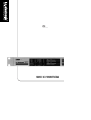 1
1
-
 2
2
-
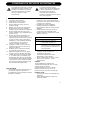 3
3
-
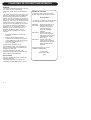 4
4
-
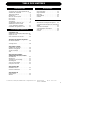 5
5
-
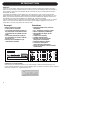 6
6
-
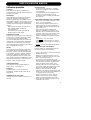 7
7
-
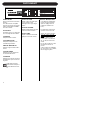 8
8
-
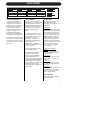 9
9
-
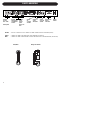 10
10
-
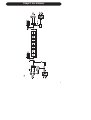 11
11
-
 12
12
-
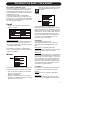 13
13
-
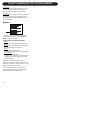 14
14
-
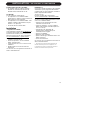 15
15
-
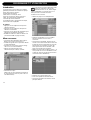 16
16
-
 17
17
-
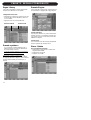 18
18
-
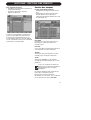 19
19
-
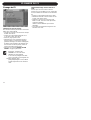 20
20
-
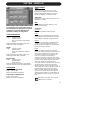 21
21
-
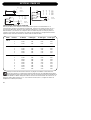 22
22
-
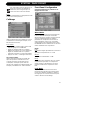 23
23
-
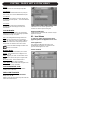 24
24
-
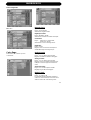 25
25
-
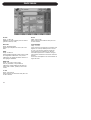 26
26
-
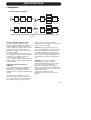 27
27
-
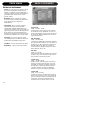 28
28
-
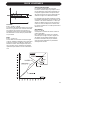 29
29
-
 30
30
-
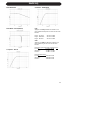 31
31
-
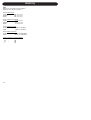 32
32
-
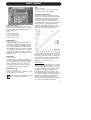 33
33
-
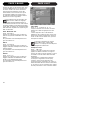 34
34
-
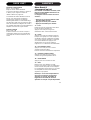 35
35
-
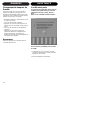 36
36
-
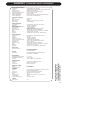 37
37
-
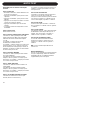 38
38
-
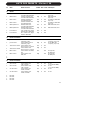 39
39
-
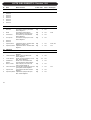 40
40
-
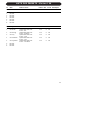 41
41
TC Electronic P2 - LEVEL PILOT INCL. DIGITAL BYPASS Le manuel du propriétaire
- Catégorie
- Matériel musical
- Taper
- Le manuel du propriétaire
Documents connexes
Autres documents
-
Muvit MUSLI0093 Fiche technique
-
Steinberg The Grand 3 Mode d'emploi
-
Ecler DPM3003 Manuel utilisateur
-
Ecler AMIC24 Manuel utilisateur
-
Ecler AMIC Manuel utilisateur
-
Fender Fender Fuse Manual (Original) Le manuel du propriétaire
-
Brainboxes PM-132 Manuel utilisateur
-
dbx DriveRack PX Le manuel du propriétaire
-
dbx DriveRack 260 Le manuel du propriétaire
-
Daxten PORTSERVER TS 16 Le manuel du propriétaire